萬盛學電腦網 >> 電腦入門 >> 從零開始菜鳥起飛教程第八講:漢字輸入
從零開始菜鳥起飛教程第八講:漢字輸入
第八講:漢字輸入
計算機基礎知識
前面我們學習的都是英文的輸入,而常見的是漢字,怎樣 用鍵盤來輸入漢字呢?下面通過全拼輸入法來學習;
輸入法有專門的程序,圖標在任務欄的右下角,一個鍵盤 的圖標![]() ,點擊後顯示安裝的輸入法;
,點擊後顯示安裝的輸入法;

最上面的“中文(中國)”是英文輸入,下面兩個彩色的是漢字輸入;
選中漢字輸入法後,會出來一個狀態條,可以查看輸入的狀態,正常的狀態如下;
![]()
![]()
1、全拼輸入法的使用
1)啟動記事本 單擊“開始-所有程序-附件-記事本”,打開記事本,它是用來輸入文字的,裡面有個一閃一閃的光標;
![]()
2)按鍵盤上的字母,輸入自己姓名的拼音,這時候出來的是英文,輸完後按一下“回車鍵”,這樣光標就到下一行;
3)用鼠標單擊任務欄上的輸入法圖標,在彈出的列表中選擇“中文(簡體)-全拼”,調出全拼輸入法,
這時屏幕下邊出來它的狀態條,輸入法的小鍵盤圖標變成方塊的“拼”![]() ;
;
![]()
4)輸入姓名的拼音字母,一個字一個字的輸入,注意拼音要正確;
按下拼音的字母,拼音就會顯示在一個長條框中,旁邊還有一個大方框是候選窗,裡面有漢字提示,可以檢查拼音輸入是否正確,如果輸入錯誤用退格鍵刪除 ,按ESC鍵可以去掉候選窗口;
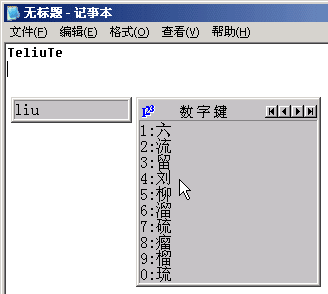
把一個字的拼音輸完後會在大方框中顯示許多漢字,前面還有數字1-0,按哪個數字就可以選哪個字,如果是1,可以直接按空格;
5)如果拼音正確輸完了在漢字窗口中沒有,說明在下一頁中,這時用小指按一下加號鍵(在退格鍵的旁邊),就可以到下一頁;
6)輸入中文標點符號,要先在輸入條的“標點”那兒單擊一下,把點變成句號,這時就可以輸入中文標點符號了;
![]()
7)有時輸入顯示的都是大寫字母,這時在狀態條上可以發現,顯示了一個紅色大寫的A,表示處於大寫狀態,按一下鍵盤上的大寫鍵(Caps Lock),就好了;
![]()
8)好的,把自己的名字都輸入進去;
2、保存文件
1)輸入完成後,單擊“文件”菜單,選擇“保存”命令,出來一個保存的對話框,注意細心操作,電腦的操作一般順序是從上到下、從左到右;
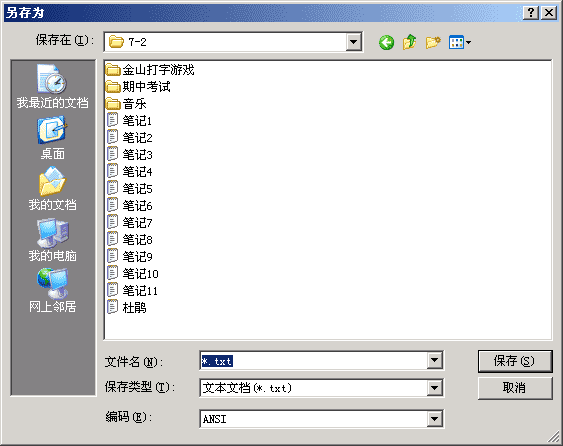
2)現在上面的“保存在(I)”旁邊的白條裡點一下,在出來的下拉列表中,選擇“本地磁盤(D:),這兒有我們上次新建的自己的文件夾;
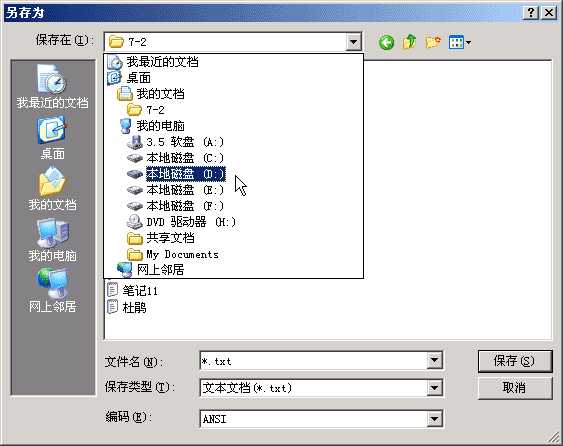
3)然後在中間找著自己的文件夾,瞄准左邊的圖標,雙擊打開它,注意瞄准圖標雙擊,雙擊就是快速的點兩下;
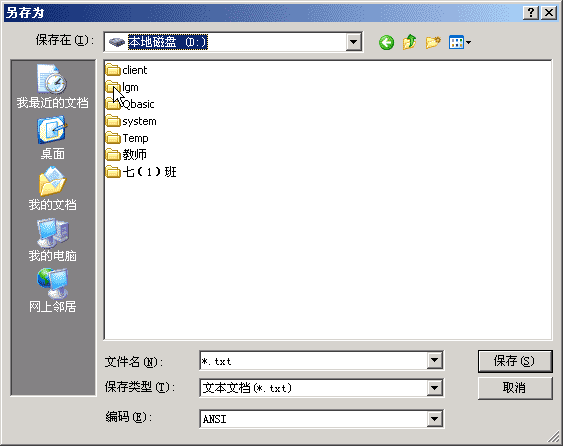
4)然後在下邊“文件名(N)”右邊的白條裡頭點一下,按退格鍵刪除裡面的*.txt,輸入自己的名字;
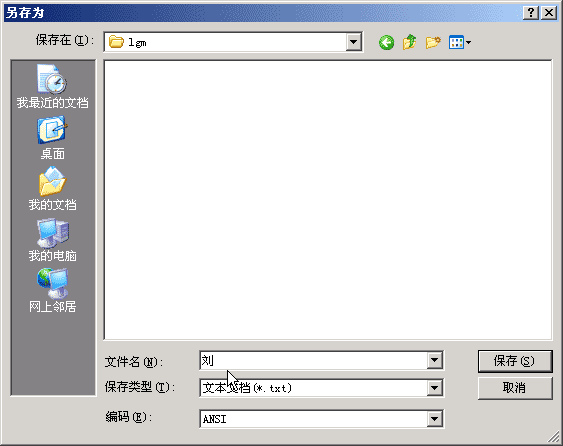
5)輸完後檢查一下,都正確了就點一下,右邊的“保存”按鈕,這樣就成功的將文件保存到自己的文件夾了;
本節學習了漢字輸入法,如果你成功地完成了練習,請繼續學習下一課內容;



